Photoshop怎么改变图片人物的动作和手臂变形
想用PS让图片里的人物动作发生变化,其实没那么复杂!你只要按照以下步骤就能轻松搞定。先打开Photoshop,导入你想编辑的图片,记得图片质量得好点,不然后面操作效果不理想哦。
- 选中图片后,去顶部菜单打开“编辑”,选择“操控变形”。嘿,这玩意儿真的太神奇了,它会在图片上生成一个网格,你可以自由拖拉网格节点,像玩粘土一样调整人物的肢体动作。
- 不过,动作调整时,最好先把背景图层解锁(双击图层变普通图层),然后用“快速选择工具”圈定人物区域,再用“拷贝+新建图层”的方式操作,这样更灵活,动起来更顺溜。
- 除了调整动作,PS还能帮你弄手臂变形!用液化滤镜里的“向前推进工具”慢慢往内推手臂部分,手臂立马瘦下来,超有感!
- 哈哈,补充一句,放大图片(Ctrl + +)会让你更精准地微调哦,别着急,慢慢来,效果肯定棒棒哒!
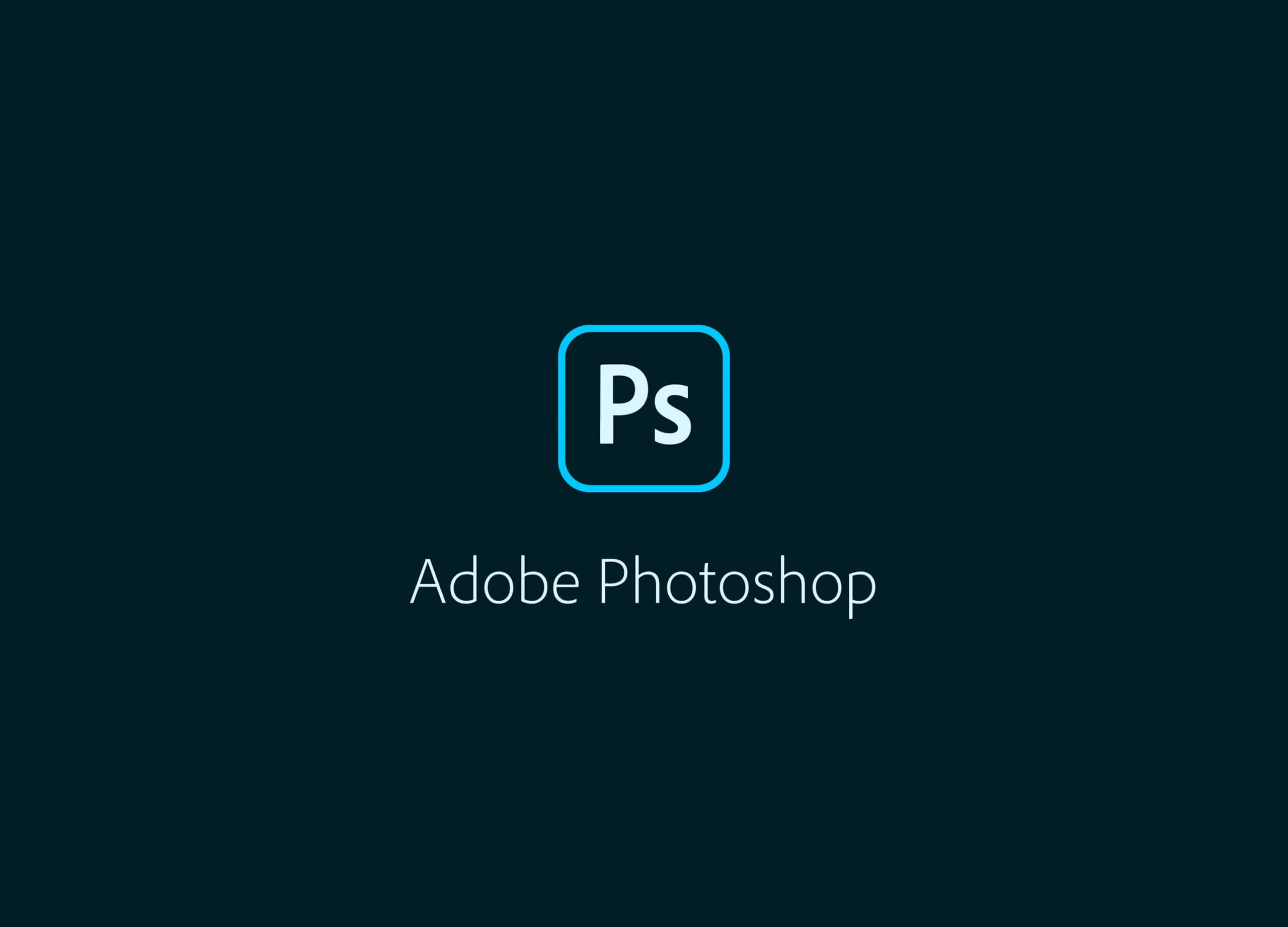
用PS工具怎么修手臂色差和P白手臂
大家对手臂部位的色差和透明感特别关注,想让它白得透亮一点,也没问题!
- 打开照片后,按 Ctrl+J 复制一个图层,咱们先备份。
- 在“通道”面板,Ctrl+点击“RGB”,这下你会看到选区用虚线围起来了,超级方便。
- 接着点菜单“编辑”中的“填充”,选“白色”,确认后,手臂颜色瞬间提亮。是不是特简单?
- 如果你觉得白得不自然,可以选中这个图层,改变图层混合模式成“柔光”,还可以调透明度,分分钟变得超细腻。
- 另外,选个画笔工具,按住Alt采集皮肤颜色,在新图层慢慢涂抹色差部分,真的有戏!
- 哎呀,有时候色差比较明显,别忘了再给图像调个色阶或曲线,把曝光和对比度一调,手臂白里透红的感觉就出来啦!
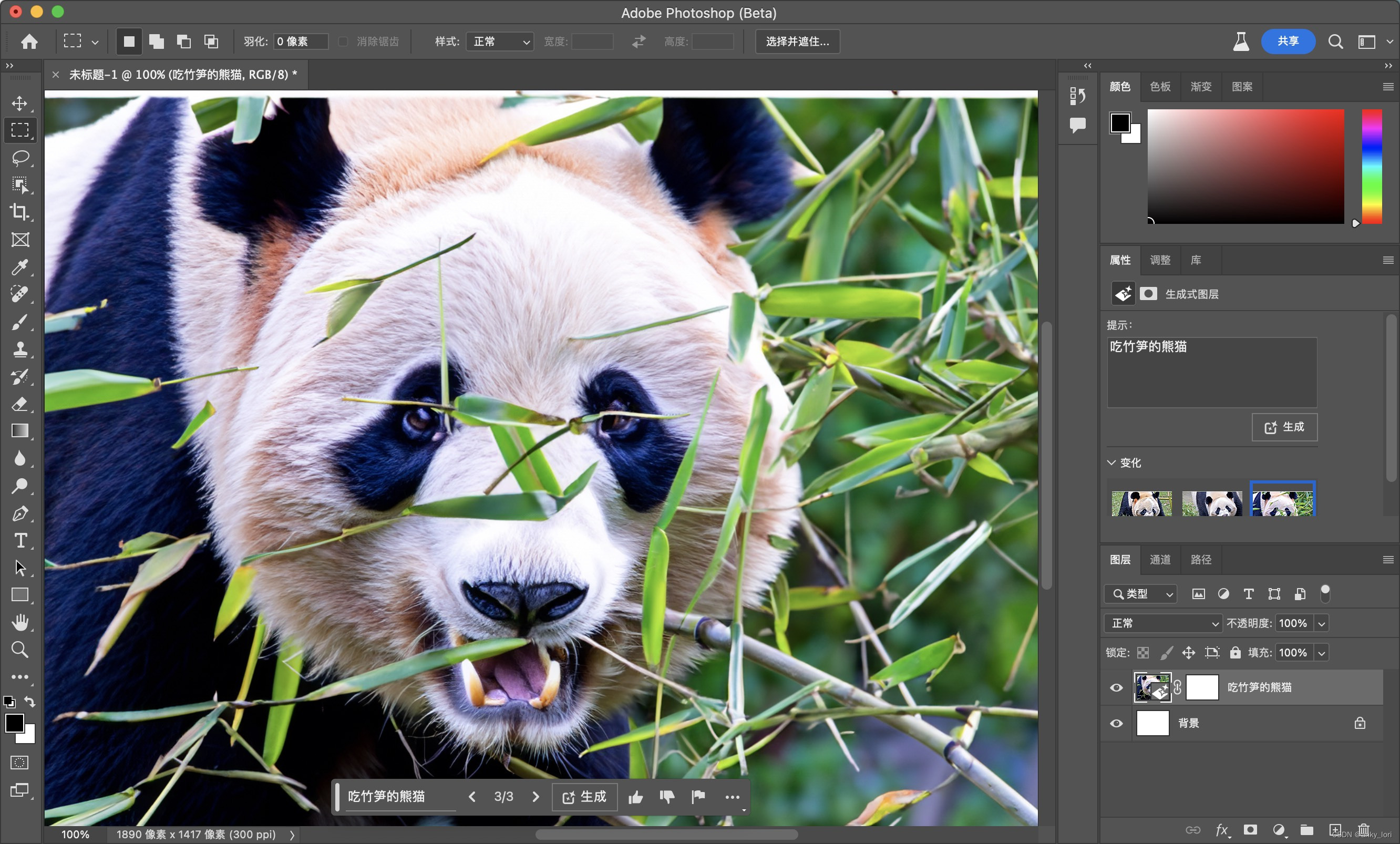
相关问题解答
-
Photoshop调整动作复杂吗?
哈哈,不复杂啦!其实只要你掌握了“操控变形”这个工具,调整动作就像玩手机游戏那么简单。先把图片导进PS里,启用编辑里的“操控变形”,然后用鼠标拖拽那些小格子,人物动作任你变!小伙伴们,多试试,手快眼快,立马上手! -
PS里手臂色差怎么快速修好?
哎呦,这个超简单!复制图层后用“通道”快速选中手臂区域,填充白色,再用柔光模式调整透明度。配上采色画笔慢慢涂抹,色差就消失得无影无踪啦!小技巧,色调别拉太夸张,保持自然才是王道! -
用液化工具瘦手臂会不会变形很假?
放心啦,液化工具真的很灵活,只要你用“向前推进工具”力度轻柔一点,慢慢推拉,手臂的曲线不会突然变形痕迹大,一点点调整,照片看起来就像真的瘦了一样!多多练习,你也能当修图高手! -
为什么调整动作后人物边缘会模糊?
嘿,这个是因为“操控变形”拉得太过了,或者选区不精准导致的。解决办法就是先用快速选择工具精细勾边,再用羽化工具柔化边缘,操作时不要太猛,一点一点调整。切记哦,耐心是修图路上最大的法宝!

发布评论